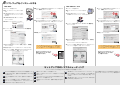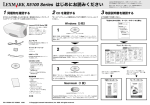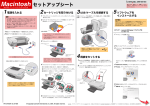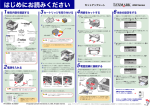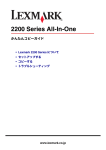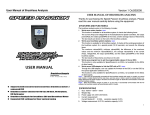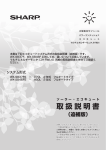Download Macintosh用セットアップシート
Transcript
Macintosh 1 同梱物を確認する Z600 Series セットアップシート 2 電源を入れる プリンタを箱から取り出し梱包材を取り除いたら、同梱物を確認し ます。足りないものや破損したものがあれば、販売店またはレック スマーク カスタマーコールセンターにお問い合わせください。 3 カートリッジを取り付ける 4 USB ケーブルを接続する 重要! • 必ずプリンタに同梱されている AC アダプタを使用してくださ い。同梱の AC アダプタ以外のものをご使用になった場合の結 果につきましては、責任を負いかねますのでご了承ください。 1 2 プリントカートリッジをパッケージから取り出します。 ステッカーをつまんでプリントヘッドを保護しているテープを 取り除きます。 プリンタとコンピュータを USB ケーブルで接続します。プリンタに 同梱の USB ケーブルをご使用ください。 • 必ず以下で説明する順番で AC アダプタを接続してください。 順番を誤ると、感電、火災の原因となります。 • AC アダプタに記載されている規定電圧以外で使用しないでく ださい。感電、火災の原因となります。 Lexmark Z600 Series 本体 1 AC アダプタの電源部をプリンタの AC アダプタ接続部に差し 込みます。 2 電源プラグを壁の電源コンセントに差し込みます。 ステッカー テープをはがしていない場合は印字されません。必ず取り除いて ください。その際、金属の接触面に手を触れたり、金属部分をは がしたりしないでください。 AC アダプタ 3 プリントカートリッジ • カラー • ブラック 2 1 フロントカバーを開きます。 USB ポートの位置はコンピュータによって異なり ます。USB ポートのマークをさがしてください。 フロント カバー 5 用紙をセットする USB ケーブル ①→②の順番をまちがえな いようにしてくだにさい。 CD-ROM • プリンタソフトウェア CD (『ユーザーズガイド』も収納) 取扱説明書 • Windows 用 『セットアップシート』 • Macintosh 用 『セットアップシート』(本紙) •『安全のためのご案内、サービ ス • サポートのご案内』 •『ユーザーズガイド』 コンピュータ側 プリンタ側 電源プラグを壁の電源コンセントに差し込み、プリンタに通電 すると電源ボタンが点灯します。 4 プリントカートリッジをカートリッジホルダーに取り付けます。 電源ボタン (1)固定カバーを開きます。 1 2 用紙サポーターを起こし、排紙トレイを引き出します。 3 リリースレバーと用紙ガイドをつまみながらスライドさせて、 用紙の幅に合わせます。 A4 サイズの普通紙を、印刷面を手前にして、給紙口の右側にそ ろえてセットします。普通紙の場合、約 100 枚までセットでき ます。 (2)プリントカートリッジをカートリッジホルダーにセットします。 (3)固定カバーを倒して「カチッ」と音がするまで押します。 その他 1 固定カバー 用紙サポーター 印 刷面 2 3 リリース レバー 用紙ガイド 排紙トレイ 電源ボタンが点灯しない場合は、AC アダプタがプリンタと電源 コンセントにしっかりと接続されていることを確認してから、 電源ボタンを押してください。 カラー 5 ブラック フロントカバーを閉じます。 裏面へ P/N 18K0076 EC 8K0006 04/03 © Copyright Lexmark International, Inc. 2003. All rights reserved. 6 ソフトウェアをインストールする Mac OS X 1 2 コンピュータを起動します。 3 Lexmark Z600 Series ソフトウェア CD を CD-ROM ドライブにセットして、しばらく 待ちます。 4 Lexmark Z600 Series CD アイコンをダブ ルクリックします。 5 Install アイコンをダブルクリックします。 開いているアプリケーションをすべて閉じ ます。 Mac OS 9.0.4 - 9.2.2 10 アライメント調整を実施するかを尋ねるメッセージが表示され たら、「続ける」をクリックします。 1 2 コンピュータを起動します。 3 Lexmark Z600 Series ソフトウェア CD を CD-ROM ドライブにセットして、しばらく待ちます。 開いているアプリケーションをすべて閉じま す。 アライメント調整テストパターンが印刷されます。 アライメント調整を実施するかを尋ねるメッセージが表示され たら、「続ける」をクリックします。 アライメント調整テストパターンが印刷されます。 11 ダイアログの指示に従ってアライメント調整テストパターンで 8 調べた番号をダイアログに入力し、「OK」をクリックします。 4 6 7 ダイアログの指示に従ってアライメント調整テストパターンで 調べた番号をダイアログに入力し、「OK」をクリックします。 インストーラ画面が表示されたら「インストール / 同意する」 をクリックします。 インストーラ画面が表示されたら「インストール / 同意する」 をクリックします。 12「終了」をクリックします。 9「終了」をクリックします。 5 国または地域の選択ダイアログで「日本」を選択し、 「続ける」 をクリックします。 ソフトウェアのファイルのコピーが始まります。 7 国または地域の選択ダイアログで「日本」を選択し、「続ける」 をクリックします。 8 管理者の名前とパスワードまたはパスフレーズを入力します。 9「カートリッジの確認」画面が表示されたら、取り付けたプリン トカートリッジを選択して「OK」をクリックします。 6「カートリッジの確認」画面が表示されたら、取り付けたプリン 「ユーザー登録」ボタンをクリックしてユーザー登録するには、 インターネットに接続できる環境が必要です。また、同梱の 「ユーザー登録カード」でユーザー登録することもできます。 トカートリッジを選択して「OK」をクリックします。 以上でソフトウェアのインストール が終了しました。『ユーザーズガイ ド』に進んでください。 「ユーザー登録」ボタンをクリックしてユーザー登録するには、 インターネットに接続できる環境が必要です。また、同梱の 「ユーザー登録カード」でユーザー登録することもできます。 以上でソフトウェアのインストール が終了しました。『ユーザーズガイ ド』に進んでください。 セットアップ中のトラブルシューティング セットアップ中にトラブルが発生したときには最初に以下の点を確認してください。 AC アダプタの電源部がプリンタの AC アダプタ接続部にしっか りと差し込まれており、電源プラグが壁の電源コンセントに差 し込まれている。 プリンタの電源がオンになっており、電源ボタンが点滅してい ない。 プリントヘッドを保護しているテープが取り除いてある。 カラーカートリッジが左のホルダーに、ブラックカートリッジ が右のホルダーに正しく取り付けられている。 破損していない USB ケーブルを使用している。 USB ケーブルがプリンタとコンピュータの両方にしっかりと接 続されている。 プリンタがキーボードやハブなどのその他の装置を介さずに 直接コンピュータに接続されている。 用紙が正しくセットされており、給紙口に無理に押し込まれて いない。 (Mac OS X)ハードディスクのアイコン→「ライブラリ」フォ ルダ→「Printers」フォルダ→「Lexmark」フォルダの順にダブ ルクリックして開いたフォルダに「Z600 Series Utility」アイコ ンがある。 (Mac OS 9.0.4 - 9.2.2 )コントロールパネルに「Z600 Series Control Panel」が表示されている。 以上を確認した後でもトラブルが解決しない場合は『ユーザーズ ガイド』の「トラブルシューティング」の章を参照してください。